
- •Конспекты лекций.
- •1.Понятие информатизации.
- •2. Понятие об информационной технологии.
- •3. Понятие информационной системы и базы данных.
- •1. Информационная база
- •2. Лингвистические средства
- •3. Программные средства
- •Библиотеки и процессор языка базы данных
- •Ядро базы данных
- •4. Технические средства
- •5. Организационно-административные подсистемы
- •6. Пользователи баз данных
- •1. Субд и ее функции.
- •2. Принципы организации бд.
- •3.Типология баз данных.
- •Модели баз данных.
- •Реляционная модель данных.
- •Основы реляционной алгебры.
- •Нормализация баз данных.
- •Этапы проектирования баз данных.
- •1. Этапы проектирования баз данных
- •2 Проектирование базы данных на основе модели типа объект—отношение
- •Лекция 10 (Базы данных) использование субд access для создания баз данных
- •1. Основные характеристики и возможности субд Access
- •2. Основные компоненты субд Access
- •3. Типы данных субд Access
- •Лекция 11 (Базы данных) создание таблиц в субд access
- •1. Создание новой базы данных
- •2. Создание таблиц в субд Access
- •Лекция 12 (Базы данных)
- •1. Схема данных в Access
- •2. Модификация структуры базы данных
- •Лекция 13 (Базы данных) обработка данных в базе (Запросы)
- •1. Запросы в субд Access
- •2. Основы конструирования запросов
- •3. Условия отбора записей, сортировка и фильтрация данных
- •Лекция 14 (Базы данных) элементы языка sql и запросы в форме sql.
- •1. Изменение данных в бд средствами запроса
- •2. Операторы языка sql для работы с реляционной базой данных
- •2.1 Создание реляционных таблиц.
- •2.2. Изменение структуры таблиц.
- •2.3. Удаление таблицы.
- •2.4. Ввод данных в таблицу.
- •2.5. Операции соединения таблиц.
- •2.6. Удаление записей в таблице.
- •2.7. Обновление (замена) значений полей записи.
- •Лекция 15 (Базы данных) запросы в форме sql.
- •1. Организация запросов в форме sql.
- •Лекция 16 (Базы данных) формы — диалоговый графический интерфейс для работы пользователя с базой данных.
- •1. Основы создания формы
- •2. Элементы управления.
- •Лекция 17 (Базы данных) формы (продолжение) и отчеты.
- •1. Загрузка, просмотр и корректировка данных базы с использованием форм.
- •2. Разработка многотабличных форм.
- •3. Разработка отчетов.
Лекция 16 (Базы данных) формы — диалоговый графический интерфейс для работы пользователя с базой данных.
Темы: основы создания формы, элементы управления.
Формы предназначены для ввода и просмотра взаимосвязанных данных БД на экране в удобном виде, который может соответствовать привычному для пользователя документу. Формы можно распечатывать, а также применять для создания панелей управления в приложении.
Любая форма, с помощью которой можно просматривать, вводить или редактировать записи таблиц БД, должна быть предварительно сконструирована. В процессе подготовительной работы по разработке формы определяется, из каких таблиц нужно отображать данные, какие именно поля должны быть представлены в форме, нужны ли вычисляемые поля, какие графические элементы, служащие для ее оформления, будут использоваться (линии, поясняющие текст, рисунки).
1. Основы создания формы
О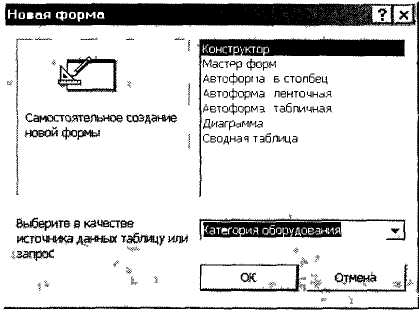 днотабличная
форма может быть создана пользователем
в режиме Конструктора
форм или с помощью
Мастера. В
первом случае создание
начинается с пустой формы и конструирование
полностью возлагается на пользователя.
Для создания однотабличной формы
целесообразно использовать Мастер
форм или команды
Автоформа.
днотабличная
форма может быть создана пользователем
в режиме Конструктора
форм или с помощью
Мастера. В
первом случае создание
начинается с пустой формы и конструирование
полностью возлагается на пользователя.
Для создания однотабличной формы
целесообразно использовать Мастер
форм или команды
Автоформа.
Ч
Рис.
1 Создание новой формы
Рис.
2 Форма В один столбец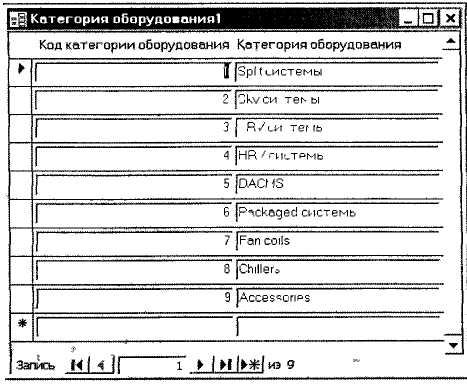 Ф
Ф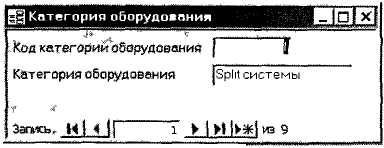
Мастер форм может создавать форму для одной таблицы или для нескольких взаимосвязанных таблиц При выборе только одной таблицы могут быть созданы формы В один столбец, Ленточная или Табличная
Рис 3 Ленточная
форма
Ленточная форма выводит одну и более записей в зависимости от того, сколько можно уместить их на экране (рис. 3)
Табличная форма выводит данные обычным табличным способом, но в отличие от таблиц может выбирать поля для вывода (рис. 4)
М
Рис
4. Табличная форма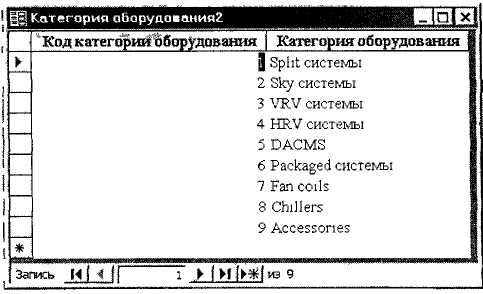 астер
форм позволяет пользователю определить,
какие поля таблицы включаются в форму,
и выбрать стиль ее оформления Выбор
таблицы для создания формы может быть
произведен как в окне Новая
форма, так и в первом
диалоговом окне мастера Создание
форм.
астер
форм позволяет пользователю определить,
какие поля таблицы включаются в форму,
и выбрать стиль ее оформления Выбор
таблицы для создания формы может быть
произведен как в окне Новая
форма, так и в первом
диалоговом окне мастера Создание
форм.
К
Рис
5. Редактирование
формы в режиме Конструктора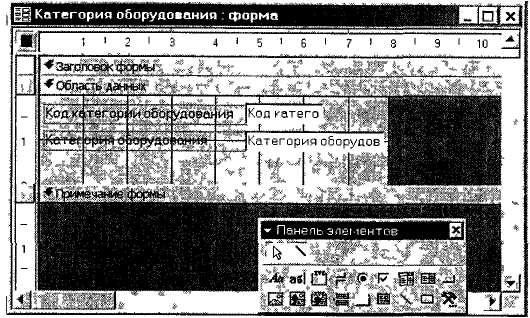 оманды
Автоформа: в столбец,
Автоформа: ленточная и
Автоформа: табличная
создают для заданной
таблицы формы, которые отличаются от
форм, создаваемых мастером, тем, что
включают все поля таблицы и не предоставляют
возможности выбора стиля оформления.
Эти команды, не вступая в диалог с
пользователем и не отображая формы в
режиме конструктора, выводят ее на экран
в режиме формы, то есть заполненную
значениями из таблицы. Заметим, что
таблица, для которой строится форма,
выбирается в окне Новая
форма Форма, созданная
мастером, также как и форма, созданная
любой командой Автоформа, может быть
отредактирована в соответствии с
требованиями пользователя Редактирование
выполняется в режиме Конструктора
форм (рис.5).
оманды
Автоформа: в столбец,
Автоформа: ленточная и
Автоформа: табличная
создают для заданной
таблицы формы, которые отличаются от
форм, создаваемых мастером, тем, что
включают все поля таблицы и не предоставляют
возможности выбора стиля оформления.
Эти команды, не вступая в диалог с
пользователем и не отображая формы в
режиме конструктора, выводят ее на экран
в режиме формы, то есть заполненную
значениями из таблицы. Заметим, что
таблица, для которой строится форма,
выбирается в окне Новая
форма Форма, созданная
мастером, также как и форма, созданная
любой командой Автоформа, может быть
отредактирована в соответствии с
требованиями пользователя Редактирование
выполняется в режиме Конструктора
форм (рис.5).
Последние опции — Сводная таблица и Диаграмма — позволяют создавать достаточно специализированные по своим задачам формы и активно используют OLE-технологии
